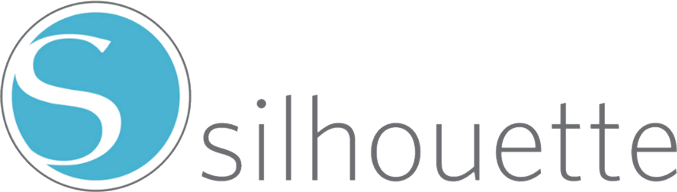Vous essayez de réaliser un Print and Cut avec votre machine Silhouette Cameo ou Portrait et le logiciel Silhouette Studio vous indique une erreur d’alignement ? Cet article peut vous aider !
Il existe un certain nombre de problèmes qui peuvent survenir lors de la lecture des repères d’alignement pour le Print & Cut. Cela peut empêcher la lecture des marques de repérage ( provoquant ainsi un mauvais alignement ) ou tout simplement rendre impossible le Print & Cut !
Avant de les examiner, veuillez noter que les repères d’alignement ne doivent être activés que lors des projets Print & Cut. Si vous réalisez une découpe simple dans du papier qui n’a pas a être imprimé au préalable, il faut tout simplement désactiver les repères d’alignement.
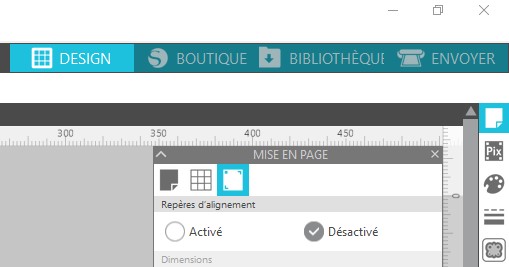
Les éléments suivants peuvent entraîner un échec de lecture de la repères d’alignement pour un Print and Cut:
1.Vous n’avez pas mis à jour Silhouette Studio :
Eh oui, il est tout à fait possible que cela en soit la cause et ce, même si cela fonctionnait très bien auparavant. Mettez à jour votre version sans plus attendre, en cliquant sur “Download Silhouette Studio” via ce lien :
https://www.silhouetteamerica.com/software/ss/download
2. Les paramètres du tapis de découpe dans le logiciel ne correspondent pas à votre configuration réelle :
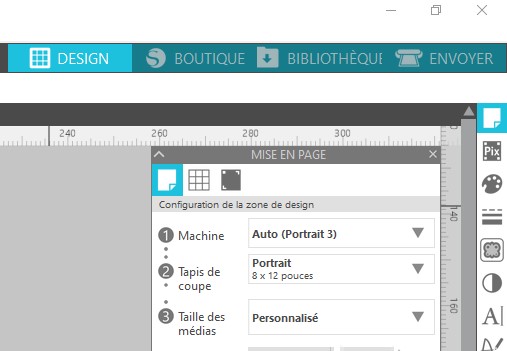
3. Le tapis ou le matériau n’est pas chargé correctement :
Pour savoir comment bien placer votre tapis en fonction de votre machine, rendez-vous sur notre chaîne Youtube :
4. Le matériau n’est pas placé correctement sur le tapis de coupe ou est dans le mauvais sens :
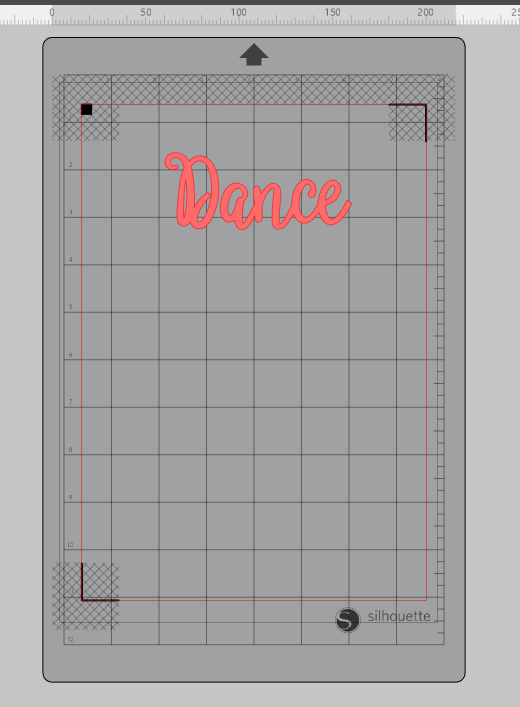
Comme vous pouvez le voir ci-dessus, le carré noir doit être positionné vers le haut de la feuille. En fait, votre tapis virtuel doit être fidèle à votre tapis réel. Vous devez donc positionner votre feuille exactement de la même manière que celle qui apparait à l’écran, c’est à dire : dans le même sens par rapport à la flèche.
5. Le matériau utilisé a une couleur sombre ou un type de surface qui n’est pas propice au scanner optique et les repères d’alignement ne peuvent donc pas être lu correctement :

Si vous imprimez vos repères d’alignement sur une feuille trop sombre, il y a peu de chance pour que cela fonctionne…
6. Les repères d’alignement ne sont pas imprimées clairement ou correctement :

Si votre imprimante n’a pas suffisamment d’encre vous pouvez essayer de repasser sur les marques avec un feutre noir (attention à ne pas dépasser). Le mieux étant encore de changer votre cartouche d’encre
7. Le scanner optique est obstrué :

Vous voyez cette partie à côté de la lame ? C’est juste au dessous que se trouve la lentille optique qui va lire vos repères d’alignement. Prenez un petit pinceau pour la nettoyer au cas où quelque chose s’y cacherait.
8. Il n’y a pas une bonne source de lumière pour que le scanner optique puisse voir les repères d’alignement :
S’il fait trop sombre il est possible que la machine ne parviennent pas à lire les repères d’alignement.
De même, s’il y a trop de soleil. Dans ce cas précis : fermez simplement le capot de la Silhouette lors de la lecture des repères et/ou placez la Cameo ou Portrait à l’ombre.
Print and cut décalé ? Décalage lors du Print and Cut ? Voici plusieurs points à vérifier !
- Le matériau utilisé a une couleur sombre ou un type de surface qui n’est pas propice au scanner optique. De ce fait les repères d’alignement semblent être lus correctement mais ne le sont pas en réalité.
2. Une partie de l’image tombe dans la zone de marque de hachage près des marques de repérage (la ” zone sans impression “). Cela amène le scanner optique à penser qu’une partie des informations d’impression est une partie de la marque de repérage entraînant un désalignement de coupe.
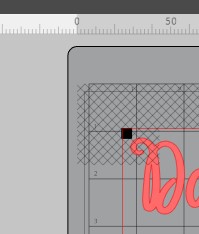
3.Les repères d’alignement ne sont pas entièrement ou correctement imprimées.
4. Les paramètres de page de l’imprimante ne correspondent pas aux paramètres de taille de page sélectionnés dans le programme Silhouette Studio. Par exemple, vous imprimez sur une feuille A4 et vous avez défini une page au format Lettre…il y aura un dysfonctionnement entre ce que vous avez indiqué et ce que vous avez imprimé donc un échec de lecture des repères d’alignement.
Ci dessous le marquage pour un format Lettre, puis sur un format A4. Observez la différence.
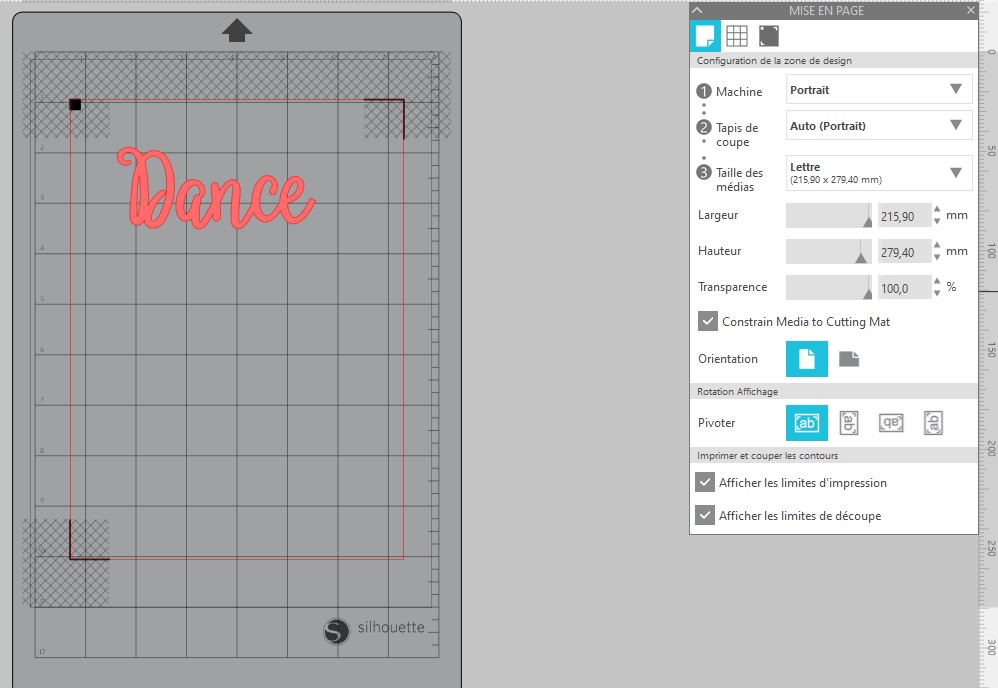
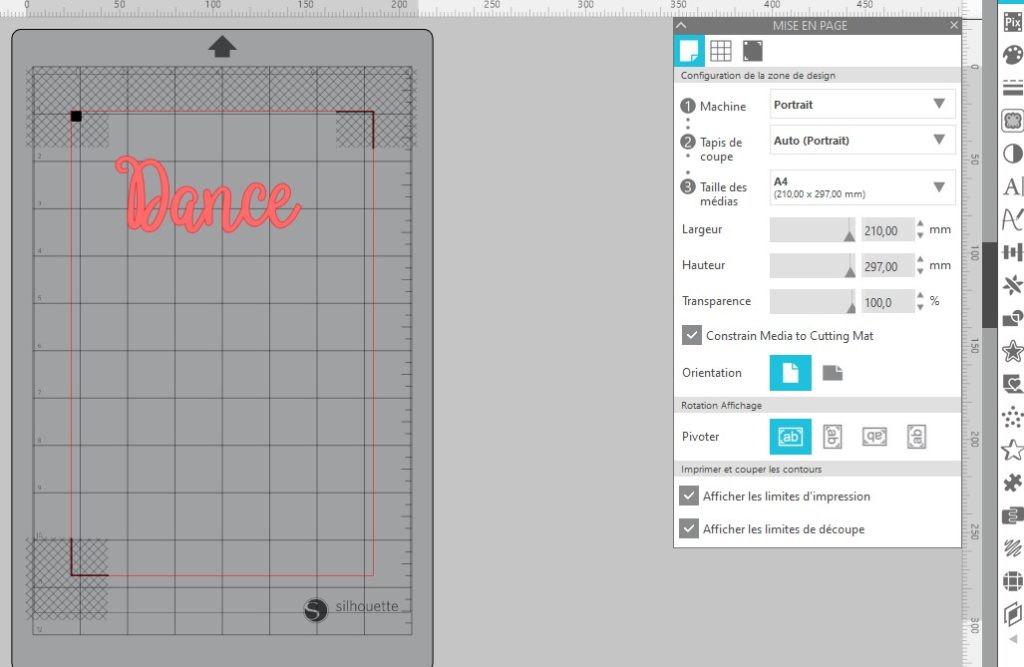
Cet article vous a aidé ? dites-le nous en commentaire !